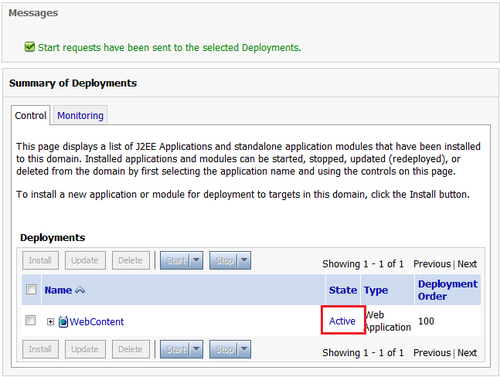시소당
웹로직 도메인 설정 및 서버 인스턴스 만들기
웹로직 설치 후
웹로직 도메인 설정을 합니다. 환경은 window7, weblogic9.1 입니다.
1. 프로그램->Bea Products->Tools->Configuration Wizard를 선택합니다.
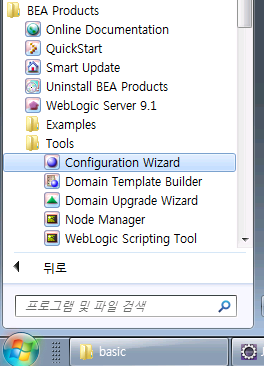
2. Create a new Weblogic domain”을 선택하고 “Next”를 클릭합니다.
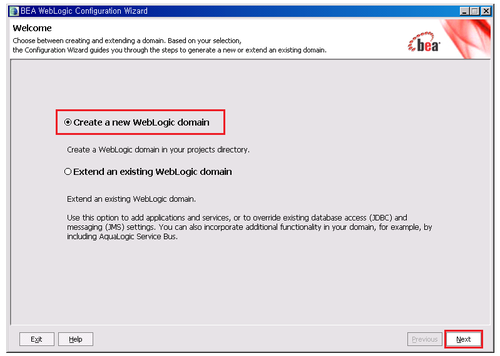
3. 기본값으로 두고 “Next”를 클릭합니다.
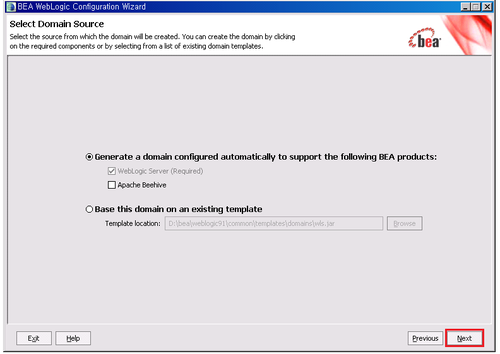
4. 사용자 이름과 패스워드를 설정하고 “Next”를 클릭합니다. (Ex: weblogic/weblogic)
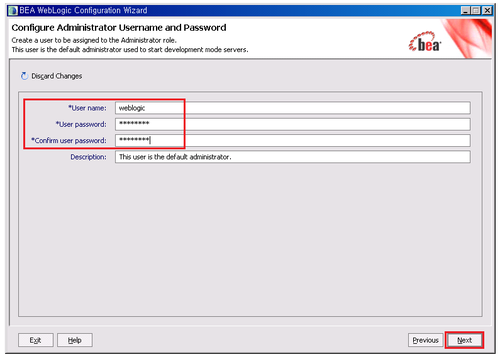
5. 다음과 같이 설정하고 “Next”를 클릭합니다. JDK는 반드시 버전 1.5이상으로 합니다.
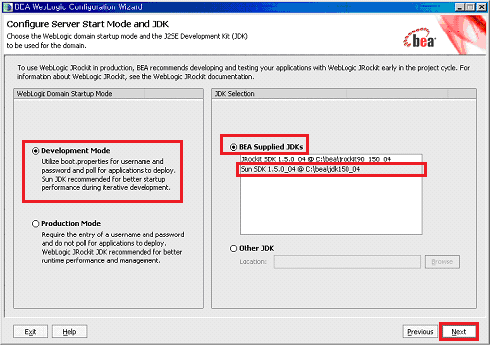
6. “No”를 선택하면 기본PORT인 "7001"설정이 되고 "Yes"를 선택하면 PORT를 설정할수 있습니다.
여기서는 "Yes"를 설정하여 "9001"PORT로 설정해보도록 하겠습니다. "Yes"선택 후 “Next”를 클릭합니다.
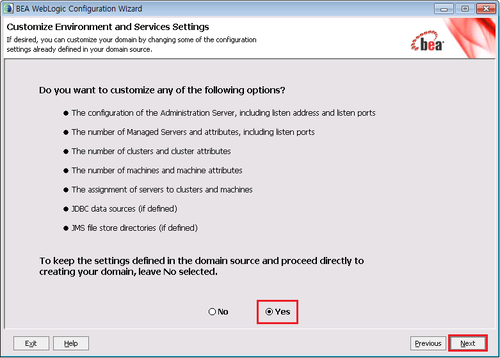
7. 기본값으로 되있는 7001을 원하는 PORT로 변경 후 “Next”를 클릭합니다.
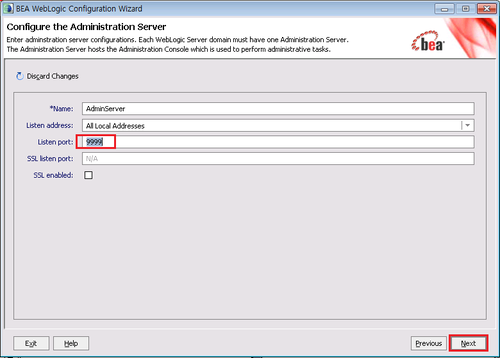
8. 도메인 이름(Ex: 프로젝트명)과 위치를 다음과 같이 입력하고 “Create”을 클릭합니다.
도메인 이름 : redmilk, 위치 : C:\bea\user_projects\domains
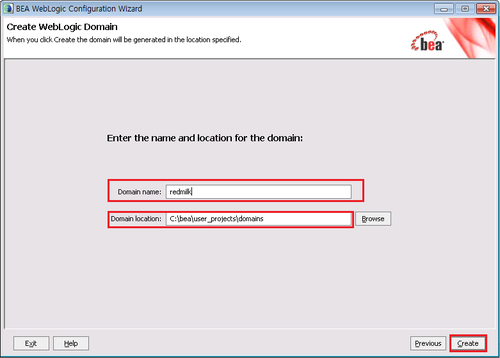
9. 진행이 완료되면 “Done”을 클릭합니다.
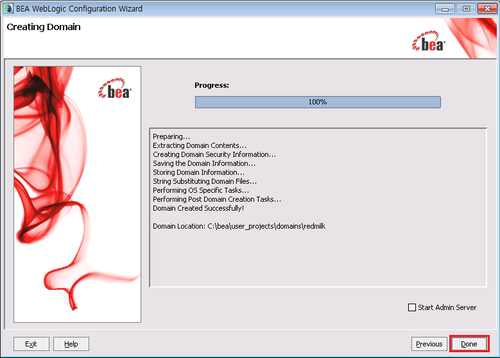
10. 커맨드 창을 띄운 후 “C:\bea\user_projects\domains\redmilk\startWebLogic.cmd”를 실행하면
아래와 같이 Weblogic 서버가 실행됩니다.
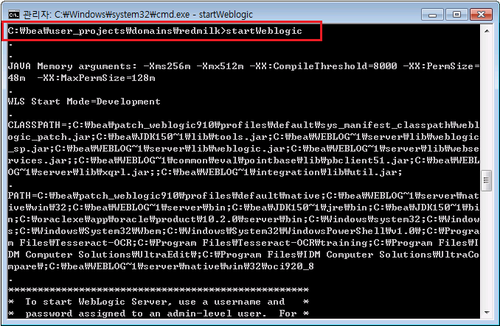
11. 웹 브라우저에 “http://localhost:9001/console”을 입력했을 때 다음과 같이 나오면 성공적으로 완료입니다.
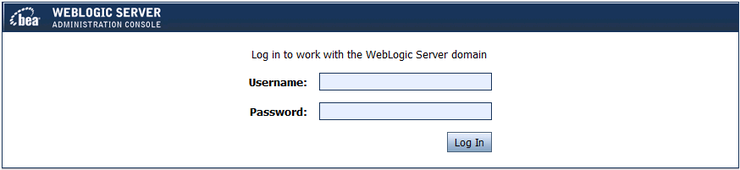
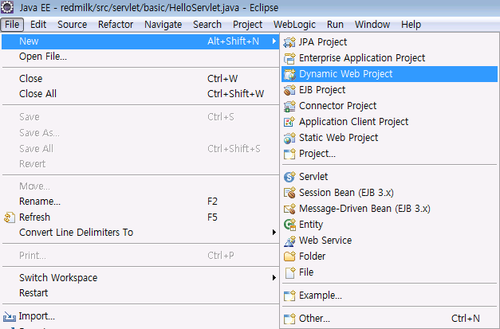
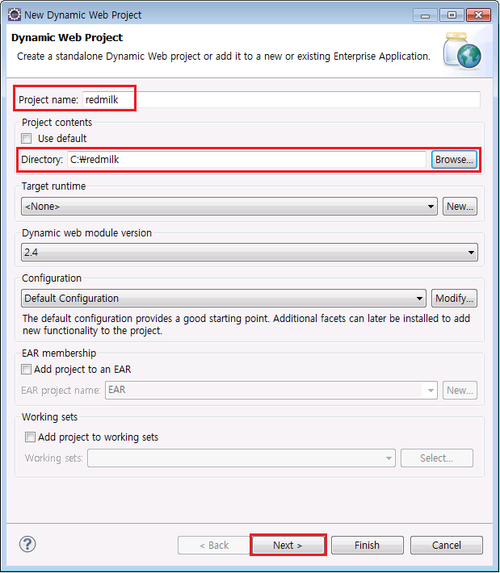
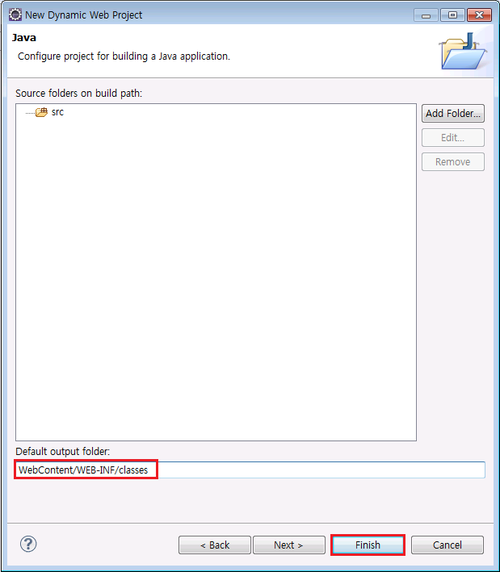
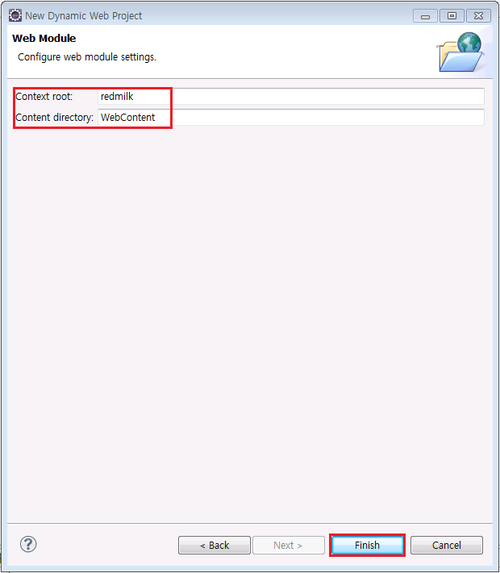
웹 브라우저에 “http://localhost:9001/console”을 입력해서 아래와 같은 화면에서 Username과 패스워드를 입력합니다.
(지난번 글에서 weblogic/weblogic로 설정)
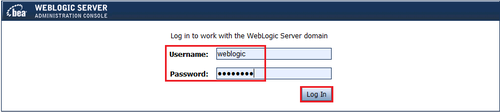
6. Deployments 를 클릭합니다.
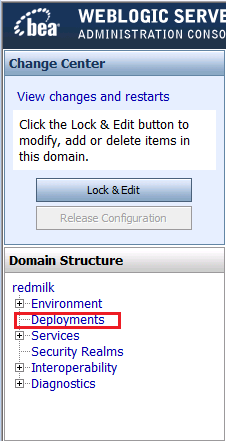
7. 아무것도 없을거에요. Lock & Edit 버튼을 클릭~~
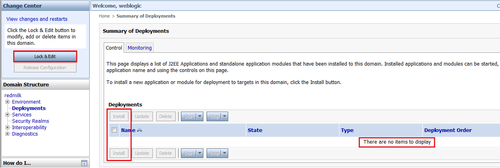
8. Install버튼이 활성화 되어 있습니다. 클릭!!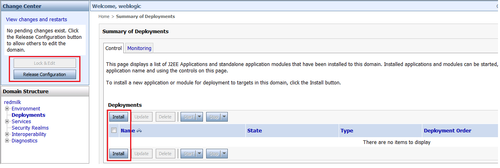
9. 내 PC의 드라이브들이 보이는데 여기서 이클립스에서 만든 프로젝트 폴더를 생성한 곳을 찾아서 선택합니다.
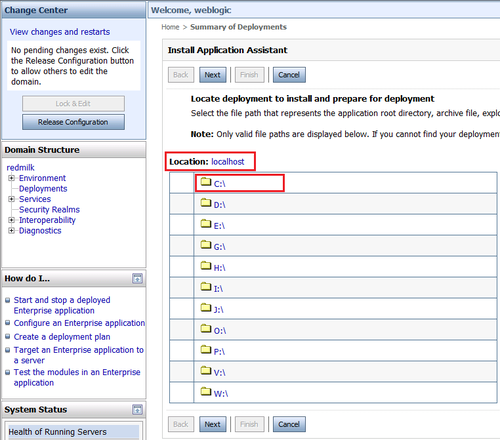
- c:/redmilk 폴더를 선택하면 WebContent폴더가 보입니다. 선택 Next~
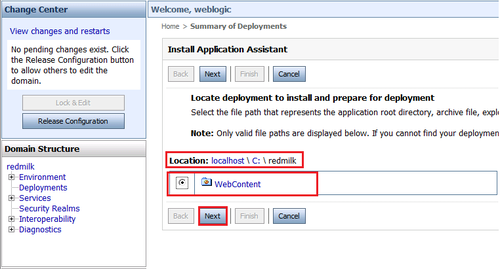
10. 기본값으로 Next
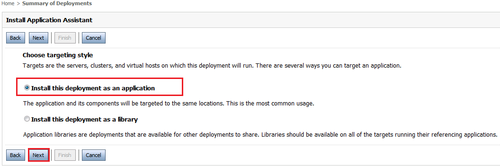
11. 기본값 Next~
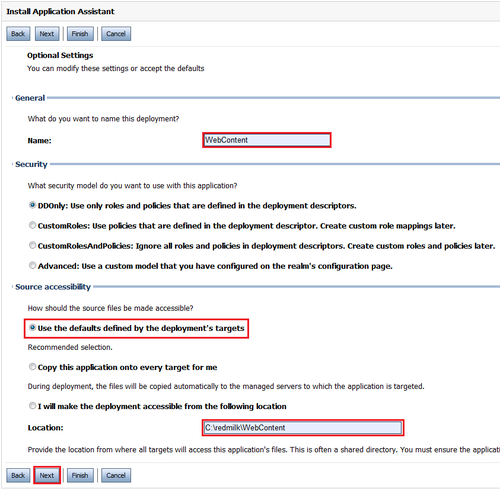
12. 기본값 Next
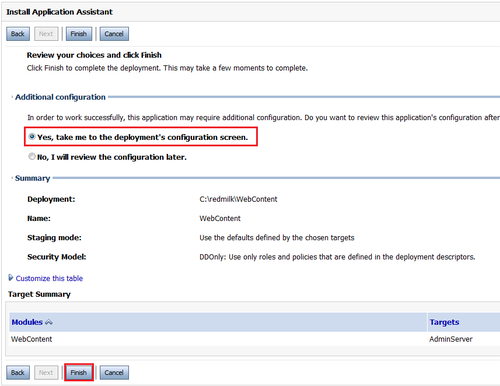
13. Path확인후 Save 버튼을 클릭합니다.
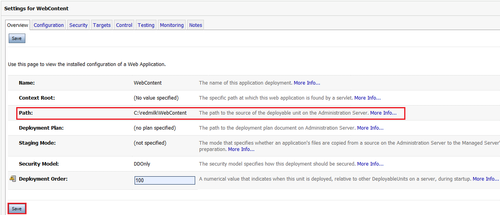
14. 셋팅이 성공했다는 메세지확인 후 왼쪽 상단의 초록색버튼 [Active Changes]을 클릭합니다.
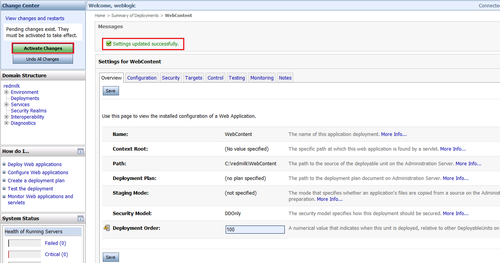
15. 설정완료 후 Deployments를 클릭해보면 Webcontes 폴더가 연결된 것이 보입니다.
체크하고 Start시킵니다.
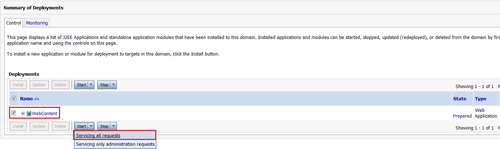
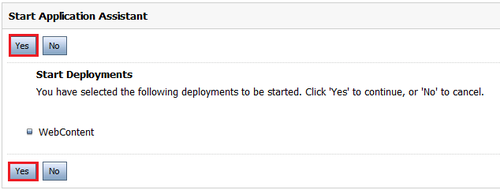
16. 정상적으로 동작중이면 성공입니다.